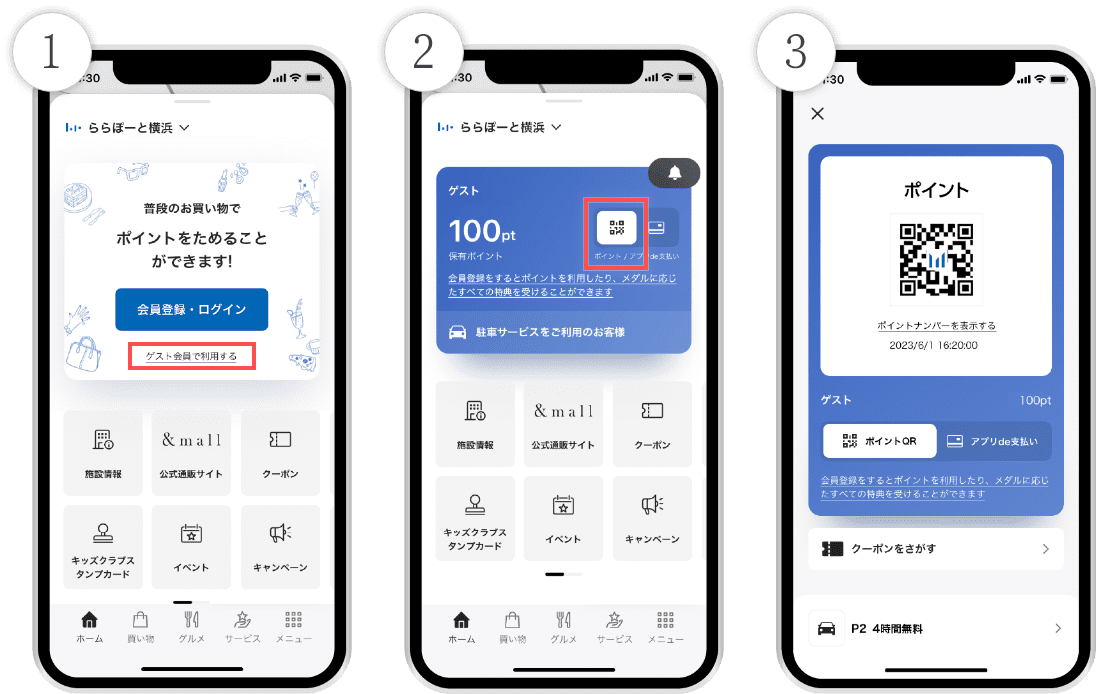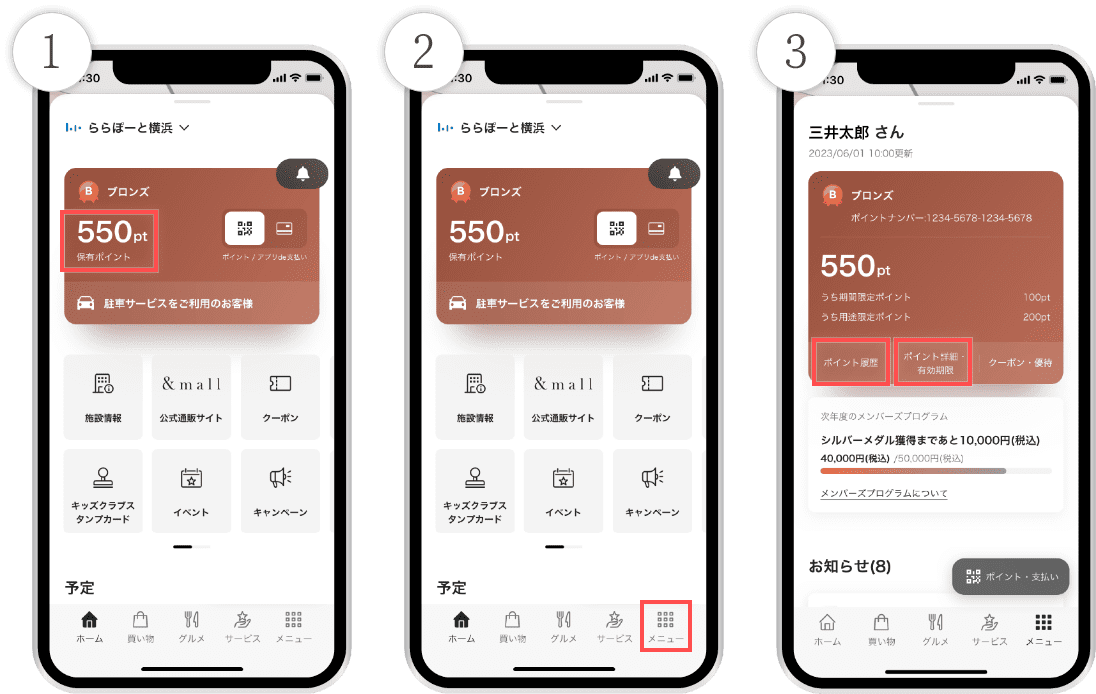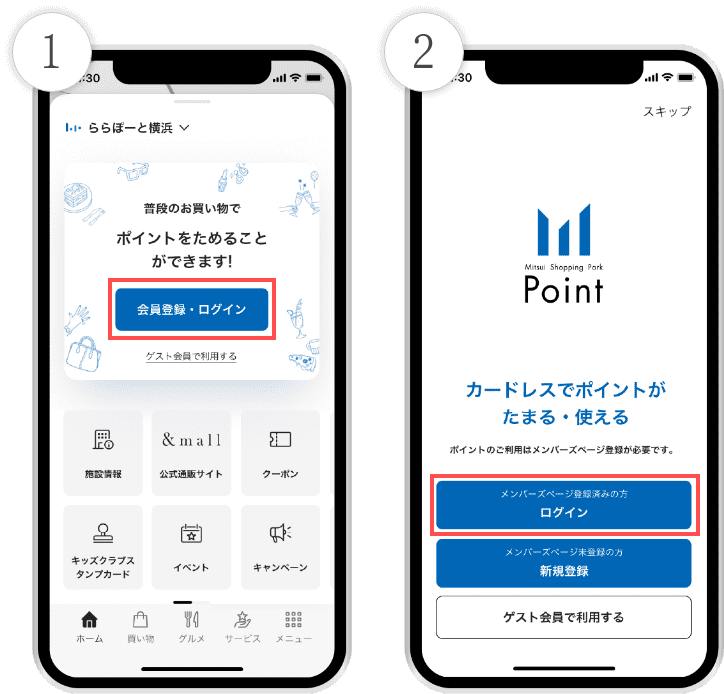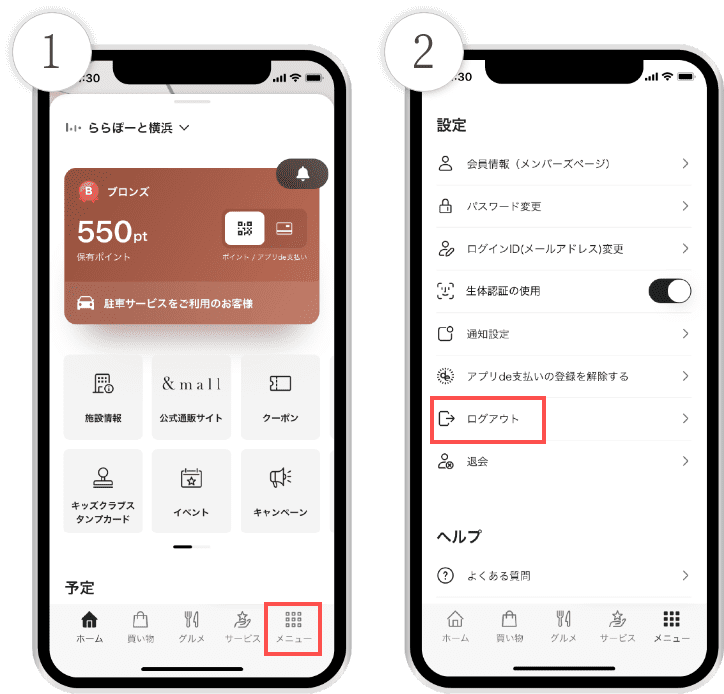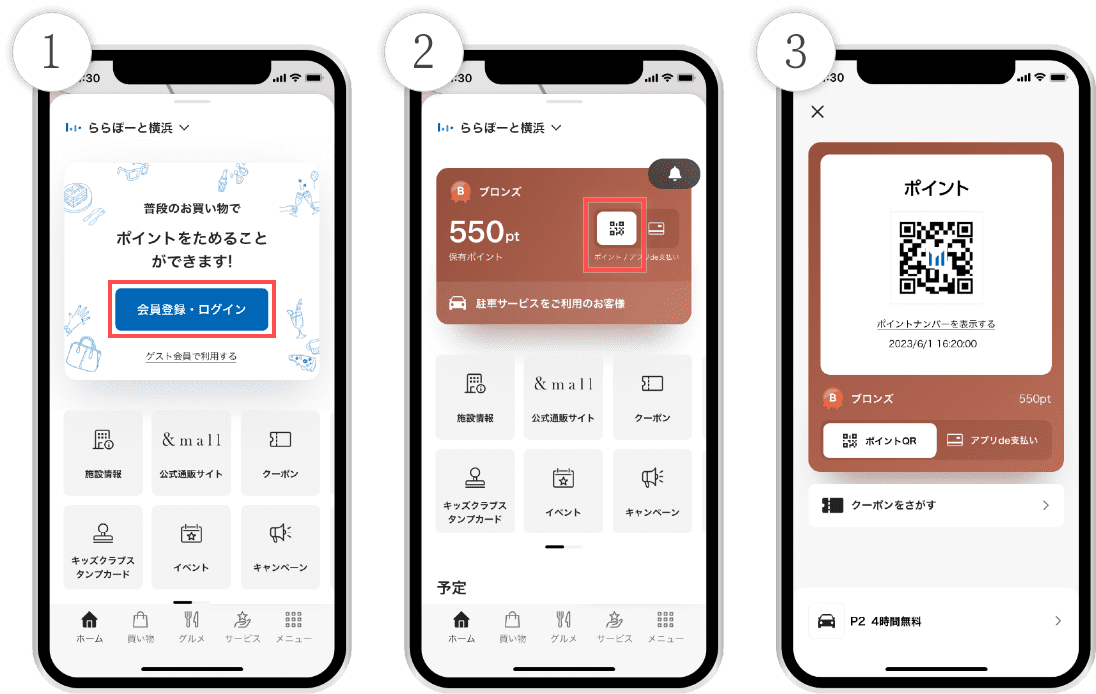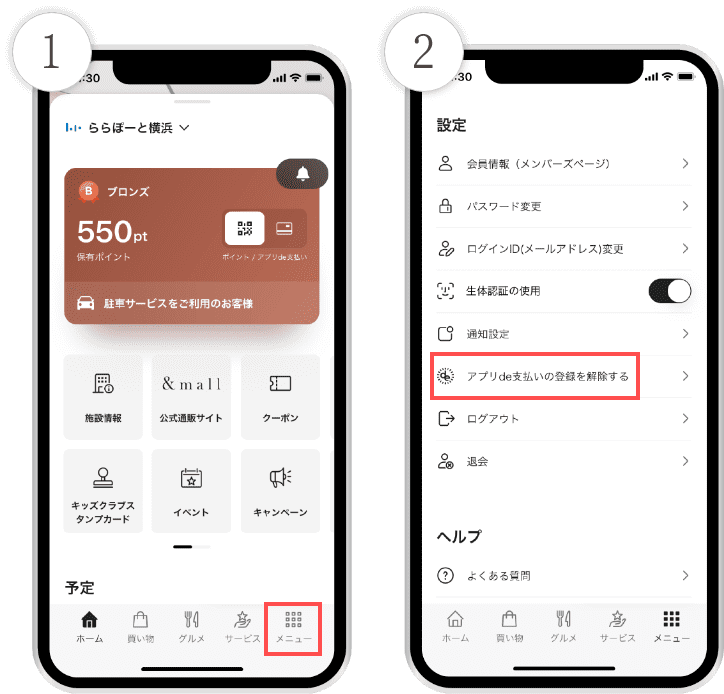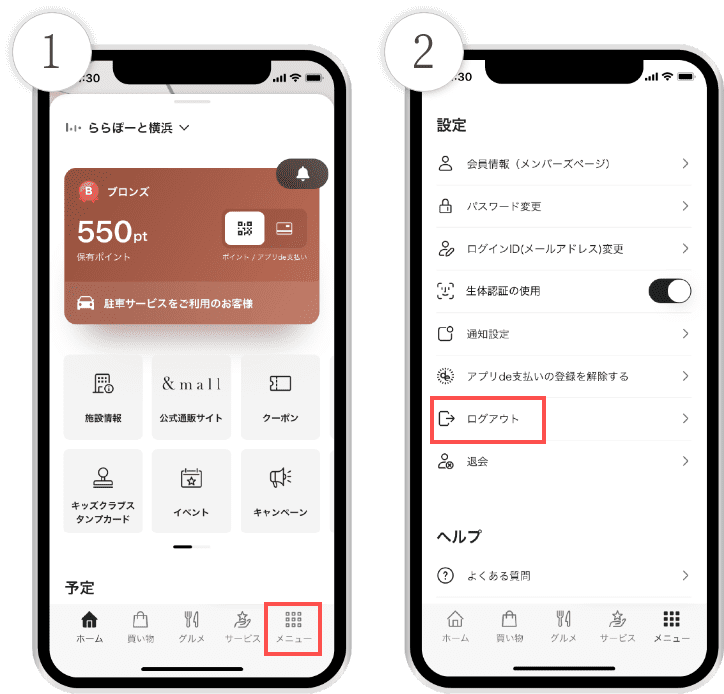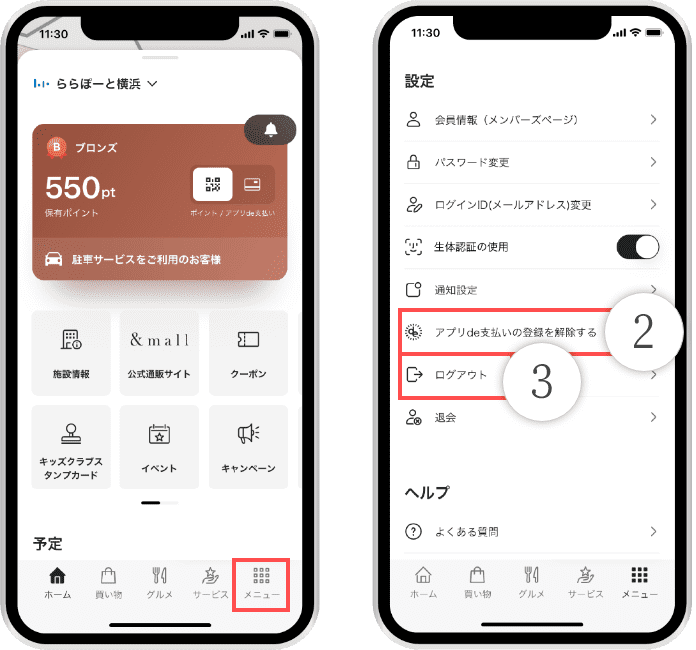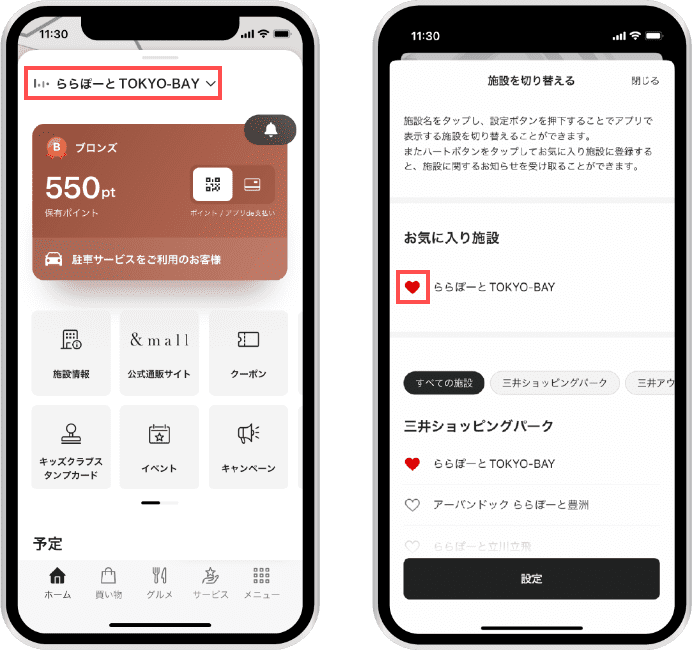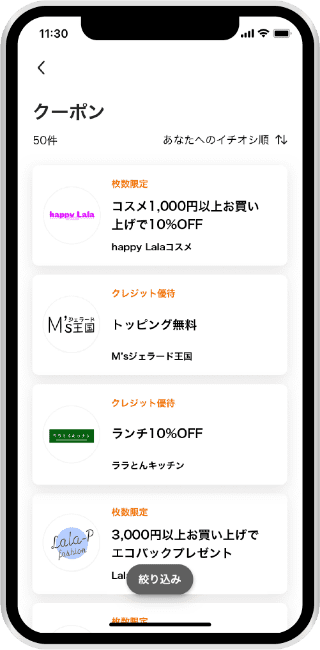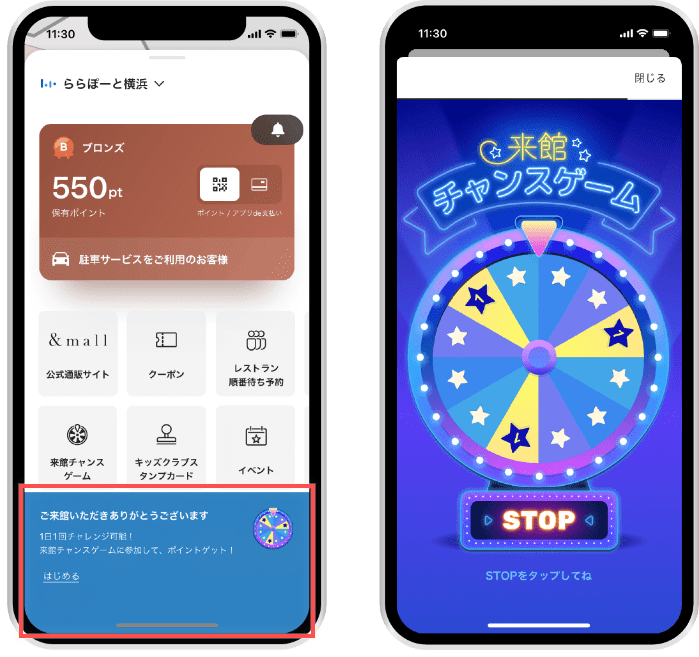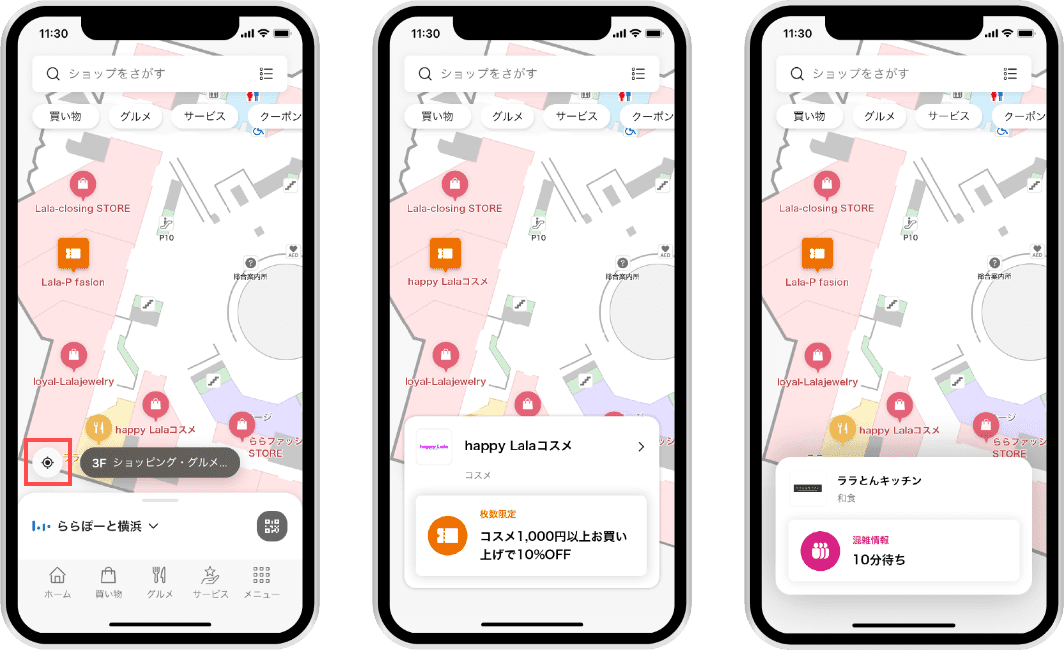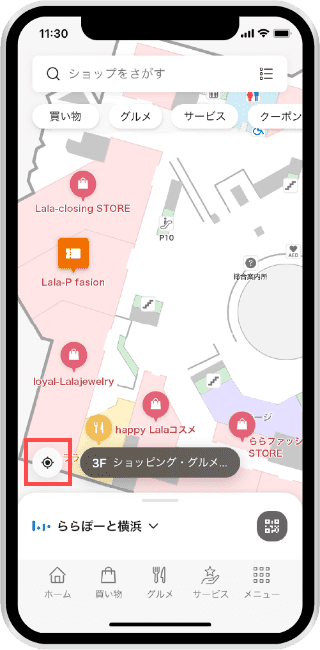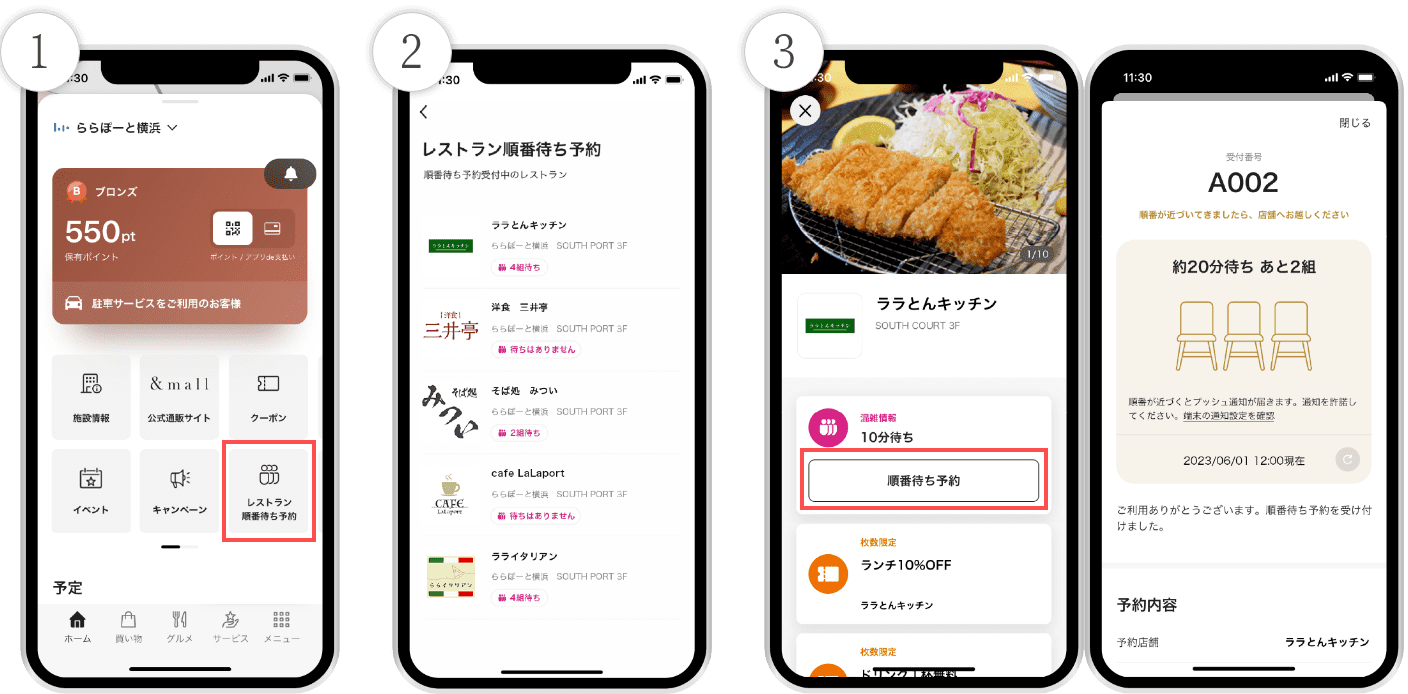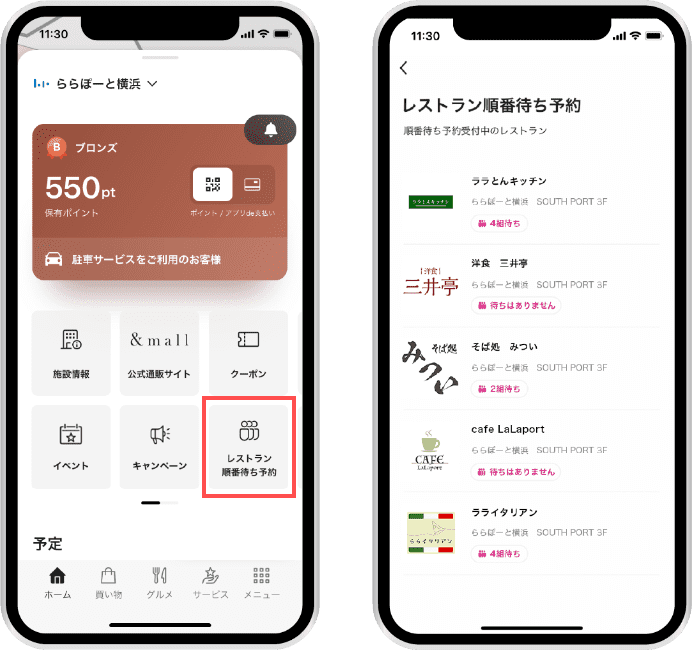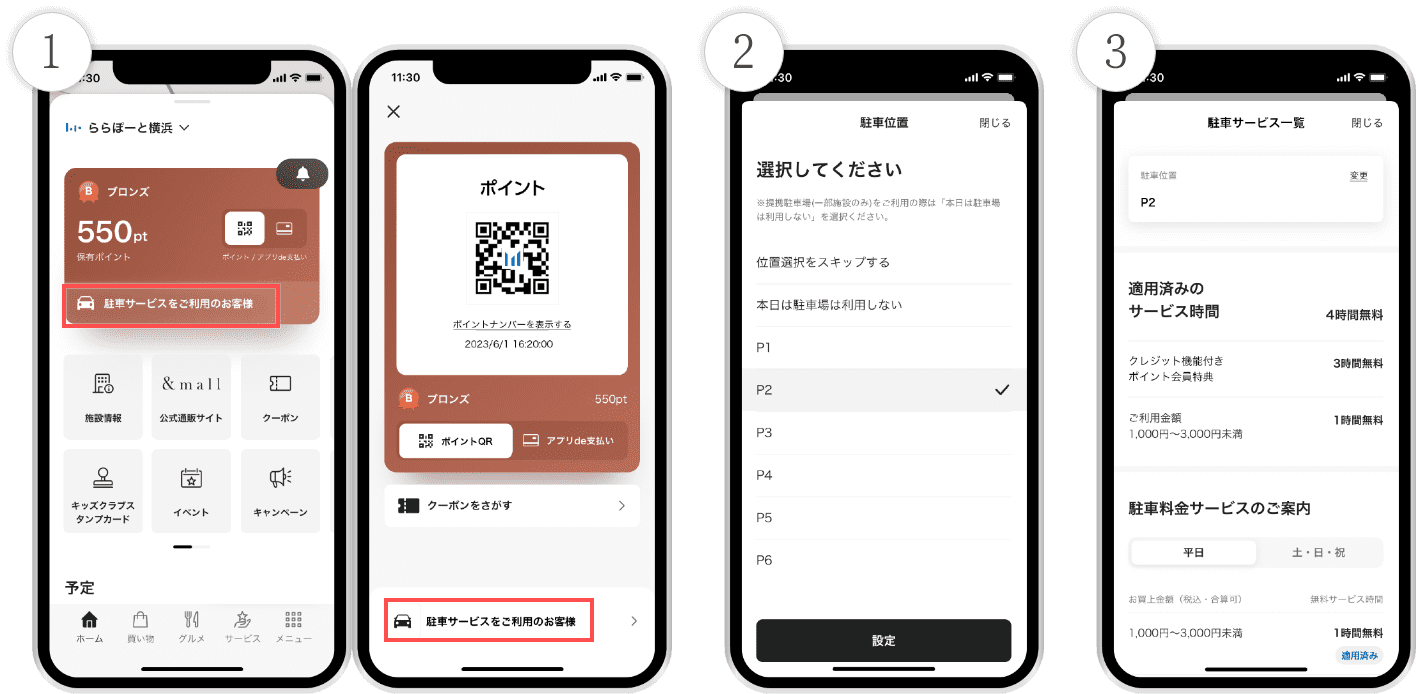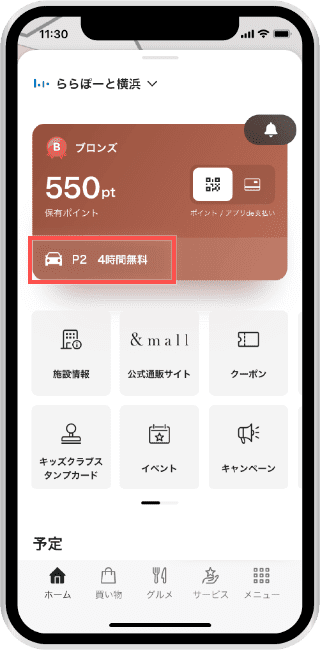다운로드 ·
회원등록・로그인
-
-
이용 단말의 수신 상태를 확인해 주십시오.
●무료 Wi-Fi 등을 수신하고 있어 전파 상태가 나쁜 경우
⇒수신하고 있는 Wi-Fi의 전파가 좋은 장소로 이동해, 다운로드나 게임을 재차 시험해 주세요.
또는 기기의 Wi-Fi 수신 설정을 일시적으로 해제하고 다시 시도해 주세요.● 전파 상태가 나쁜 경우
⇒전파 상태가 좋은 장소로 이동해, 다운로드나 게임을 재차 시험해 주세요.
-
-
앱에서 회원 페이지(웹사이트)에 회원 정보를 등록하고 앱에 로그인할 수 있는 기능입니다.
회원등록·로그인을 하면, 앱에서 포인트를 잡고, 모으고, 확인할 수 있습니다.
자세한 회원 등록·로그인 방법은 이쪽-
●멤버스 페이지 등록이 끝난 분
⇒ 앱 다운로드 후 안내에 따라 로그인하십시오.
웹 사이트에서 멤버스 페이지에 회원 정보를 등록하신 분도 앱 홈 화면 "회원 등록 · 로그인"에서 로그인하십시오. -
●멤버스 페이지 미등록의 분
⇒어플의 홈 화면 「회원 등록·로그인」에서 회원 등록해 주세요.
-
-
게스트 회원이 되면 회원 정보를 등록하지 않고 즉시 포인트 번호를 발행하여 포인트를 적립할 수 있습니다.
게스트 회원의 포인트 번호는 스크린 샷 등으로 저장하십시오.포인트는 다음과 같이 진행할 수 있습니다.
※포인트를 받을 수는 있습니다만, 포인트의 이용에는 회원 등록이 필요합니다.
➀ 앱 홈 화면에서 '게스트 회원으로 이용'을 탭하여 회원 등록해 주세요.
➁ 앱 홈 탭에서 '포인트/앱 de 결제' 버튼을 탭합니다.
③표시된 포인트용 QR을 QR코드 리더에 놓습니다.
-
앱에 회원등록・로그인하면 다음의 순서로 확인할 수 있습니다.
※ 게스트 회원님도 「보유 포인트」는 상기 ①에서 확인하실 수 있습니다.
➀ 「보유 포인트」는 홈 화면의 카드 부분에서 확인하실 수 있습니다.
➁ 홈 화면 오른쪽 하단의 메뉴 탭을 누릅니다.
③「포인트 이력」을 탭하면 포인트의 부여, 이용의 이력을 확인할 수 있고, 「포인트 상세・유효 기한」을 탭하면 포인트의 유효 기한을 확인할 수 있습니다.
-
신용 기능이있는 포인트 카드로 전환하면 앱의 로그인 상태가 자동으로 해제 (로그 아웃)됩니다. 따라서 앱에 다시 로그인하십시오.
① 홈 화면의 「회원 등록·로그인」을 탭
➁ 「멤버즈 페이지 등록이 끝난 분 로그인」에서 로그인을 해 주십시오.
-
① 홈 화면 오른쪽 하단의 메뉴 탭을 누릅니다.
➁ 설정에서 '로그아웃'을 탭합니다.
-
게스트 회원으로 회원 등록을 하지 않고 포인트를 이용하고 있는 경우, 현재 사용하고 있는 포인트 넘버를 계속 사용하기 위해서는 사전에 회원 등록이 필요합니다.
또, 회원 등록이 끝나지 않은 채 기종 변경이나 언인스톨을 하면, 하고 있던 포인트가 무효가 되기 때문에, 사전에 회원 등록을 해, 기종 변경이나 언인스톨 후에 다시 등록한 회원 정보로 로그인을 부탁드리겠습니다.
-
-
-
기종 변경을 했을 경우, 로그인이 끝난 멤버즈 페이지나 포인트용 QR, 앱 de 지불의 제휴는 모두 해제되어 버리기 때문에, 다시 등록이 필요합니다.
※ 마음에 드는 시설도 다시 설정해 주세요.
-
포인트용 QR・
앱 de 결제
-
-
➀ 앱의 홈 화면에서 「회원등록・로그인」버튼을 탭한 후, 화면의 안내에 따라 회원등록・로그인을 진행해 주십시오.
※➀의 화면에서 「게스트 회원으로 이용한다」를 선택하면, 게스트 회원용의 포인트용 게스트의 표시가 가능합니다.
➁ 앱 홈 탭에서 '포인트/앱 de 결제' 버튼을 탭합니다.
③표시된 포인트용 QR을 QR코드 리더에 놓습니다.
-
주로 「포인트를 얻는다」는 포인트 카드와 거의 같은 서비스를 받을 수 있습니다.
※일부 포인트용 QR이 이용하실 수 없는 점포가 있습니다.자세한 것은 각 시설 사이트에서 확인해 주세요 ※포인트용 QR로는 크레디트 지불은 할 수 없습니다. ※일부 시설에서는 주차 서비스를 포인트용 QR로 이용 가능합니다만, 정산 Exit 반드시 사전 정산기로 실시해 주세요. -
대상 시설에 대해서는 이쪽을 확인해 주세요.
※일부 이용하실 수 없는 시설・점포가 있습니다.
-
-
-
앱상에 표시된 전용 QR로 미쓰이 쇼핑 파크 카드 "세존"· LAZONA Kawasaki Plaza 카드 "세존"등에 의한 신용 지불을 할 수있는 기능입니다. 이용하려면 대상 카드를 앱에 등록해야 합니다. 자세한 것은 이쪽.
※일부 앱 de 지불(QR 결제)을 이용하실 수 없는 시설・점포가 있습니다.
앱 de 결제에 등록된 신용카드에 대해서는 반드시 운행해 주시기를 부탁드립니다. -
대상 시설에 대해서는 이쪽을 확인해 주세요.
-
미쓰이 쇼핑 파크 카드 《세존》, LAZONA Kawasaki Plaza 카드《세존》, 미쓰이 쇼핑 파크 카드《세존》LOOP 골드, 미쓰이 쇼핑 파크 카드《세존》LOOP, 도쿄 미드타운 카드《세존》※2019년 4월 이후에 신규 발행된 카드(권면:샴페인 골드)
※미쓰이 쇼핑 파크 카드《세존》, LAZONA Kawasaki Plaza 카드《세존》, 미쓰이 쇼핑 파크 카드《세존》LOOP 골드, 도쿄 미드타운 카드《세존》의 모두 가족 카드는 대상외입니다. ※미쓰이 쇼핑 파크 카드《세존》・ LAZONA Kawasaki Plaza 카드《세존》에 신규 입회시에, 어플리 de 지불 이용 신청을 해 주시면, 그 날부터 최단 10분으로 이용하실 수 있습니다. -
앱 de 결제는 다음 절차에 따라 등록할 수 있습니다.
※홈 화면 우측 하단의 메뉴 탭에서 「앱 de 지불의 등록을 해제한다」를 탭하고, 앱 de 지불의 등록을 해제해 주시면, 다시 앱 de 지불에 등록하실 수 있습니다.
➀ 앱의 홈 화면에서 「회원등록・로그인」버튼을 탭한 후, 화면의 안내에 따라 회원등록・로그인을 진행해 주십시오.
➁ 앱 홈 탭에서 '앱 de 결제' 버튼을 탭합니다.
③화면의 지침에 따라 비밀번호나 신용카드 번호의 등록을 진행해 주십시오.
④등록한 비밀번호를 입력하여 표시된 앱 de 결제용 QR을 QR코드 리더에 놓습니다.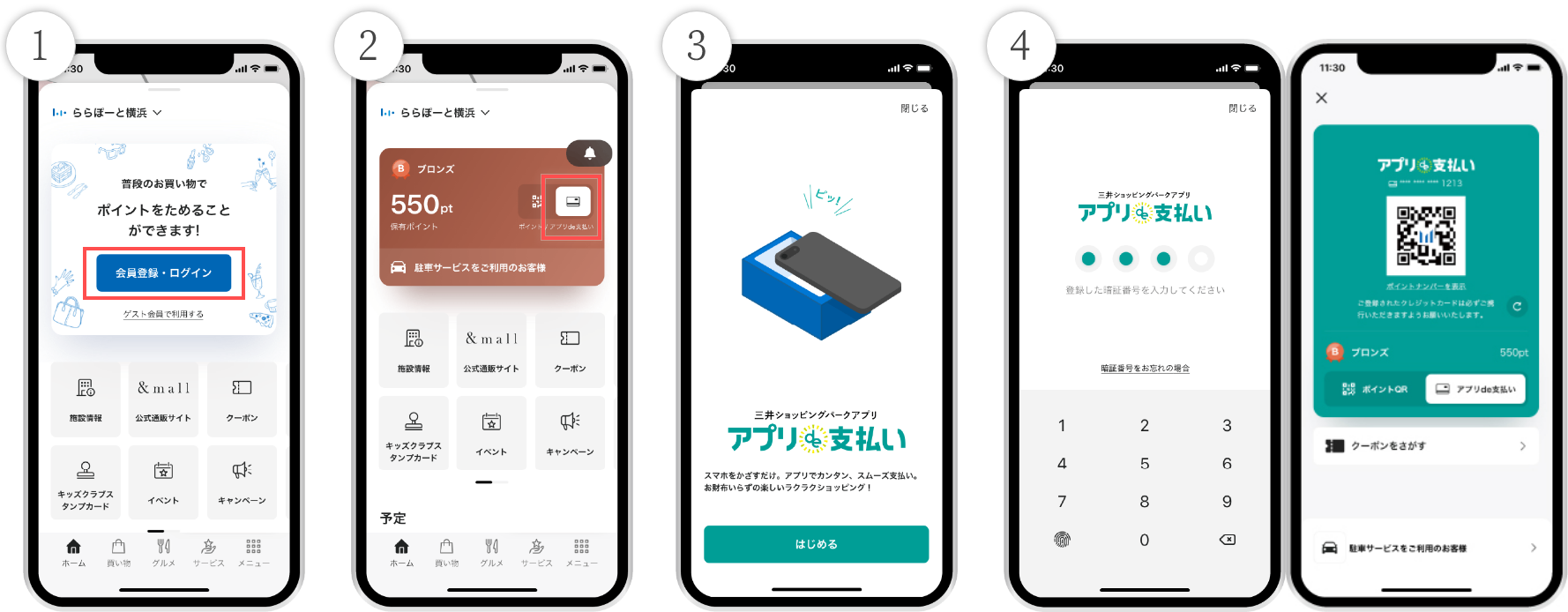

-
아래 단계에 따라 앱 de 결제 등록을 취소할 수 있습니다.
① 홈 화면 오른쪽 하단의 메뉴 탭을 누릅니다.
② "앱 de 결제 등록 취소"를 탭하십시오.
-
비밀번호를 잊어버린 경우 앱 de 결제에 다시 등록해야 합니다.
※비밀번호는, 앱 de 지불을 매장에서 이용할 때마다 필요하므로, 자신만으로 설정해 주십시오 .
① 홈 화면 오른쪽 하단의 메뉴 탭을 누릅니다.
② "앱 de 지불 등록 취소"를 탭하여 앱 de 지불 등록을 취소하십시오.
③ 다시 앱 de 지불에 등록하고, 비밀번호를 재설정하십시오.
-
비밀번호를 여러 번 실수하면 앱 de 결제 기능이 잠깁니다.
① 홈 화면 오른쪽 하단의 메뉴 탭을 누릅니다.
② "앱 de 지불 등록 취소"를 탭하여 앱 de 지불 등록을 취소하십시오.
③ 다시 앱 de 지불 등록을 부탁드립니다.
-
앱 de 지불에 등록하는 신용 카드 (유효한 것에 한함)의 뒷면 또는 표면에 나열된 번호입니다.
-
구매 시 앱 de 결제가 아닌 신용카드를 사용한 경우 앱 de 결제로 반품하실 수 없습니다.
※구입시에 앱 de 지불을 사용했을 경우는, 앱 de 지불에 의한 반품이 가능합니다. -
반드시 등록된 신용카드의 휴대를 부탁드립니다.
-
앱 de 지불을 이용한 스마트폰 단말기를 분실·도난된 경우는 고객 스스로 이용의 캐리어에 연락해, 전화기 이용의 일시 정지를 해 주세요.또, 신용 카드 회사에도 신용 카드 정보가 분실·도난한 것을 연락해 주세요.
※타인에게 악용된 경우, 그 손해에 대해서 당사는 일절 책임을 지지 않는 것으로 합니다. -
단말기의 기종 변경시는, 새로운 단말기로 앱을 다운로드한 후, 로그인과 앱 de 결제의 등록을 다시 해 주세요.
-
다음과 같은 경우를 생각할 수 있습니다.
※포인트 넘버에 변경이 있었을 경우도, 홈 화면 우하의 메뉴 탭으로부터 「로그아웃」을 탭 해 로그아웃 한 후, 새로운 포인트 넘버로 로그인해 주셔, 어플리 de 지불의 등록을 부탁드립니다 .
①표시되어 있는 앱 de 결제용 QR의 유효기간은 5분입니다.
② 앱 de 결제에 등록된 신용카드의 유효기간이 지나고 있는 경우가 있습니다. 등록하신 신용카드의 유효기간을 확인해 주십시오.
-
대상 신용카드 회사에 연락해 주십시오.
① 홈 화면 오른쪽 하단의 메뉴 탭에서 '로그아웃'을 탭합니다.
②로그아웃(분실 카드의 등록을 해제)을 실시해 주셔, 재발행된 카드로 로그인과 앱 de 지불의 등록을 부탁드리겠습니다.
-
①재발행한 신용카드의 신용카드 번호·포인트 넘버에 변경이 없는 경우
⇒그대로, 이용하실 수 있습니다.② 재발행한 신용카드의 신용카드 번호만 변경된 경우
⇒홈 화면 우측 하단의 메뉴 탭에서 「앱 de 지불의 등록을 해제한다」를 탭하여 앱 de 지불의 등록을 해제해 주시고, 다시 앱 de 지불의 등록을 부탁드리겠습니다.③재발행한 신용카드의 신용카드 번호·포인트 넘버 양쪽에 변경이 있었을 경우
⇒홈 화면 오른쪽 하단의 메뉴 탭에서 「로그아웃」을 탭하여 로그아웃해 주시고, 재발행된 카드로 회원 등록·로그인, 어플리 de 지불의 등록을 부탁드리겠습니다.
-
만료일 내에 신용 카드로 다시 앱 de 결제를 등록하십시오.
※포인트 넘버에 변경이 있었을 경우도, 홈 화면 우하의 메뉴 탭으로부터 「로그아웃」을 탭 해 로그아웃 한 후, 새로운 포인트 넘버로 로그인해 주셔, 어플리 de 지불의 등록을 부탁드립니다 .
① 홈 화면 오른쪽 하단의 메뉴 탭을 누릅니다.
②「앱 de 결제 등록 해제」를 탭하여 앱 de 결제 등록 해제(유효 기한이 지난 카드 등록 해제)를 실시해 주십시오.
③ 홈 화면에 있는 앱 de 지불 아이콘을 탭하여 유효기간 내 신용카드로 다시 앱 de 지불 등록을 부탁드립니다.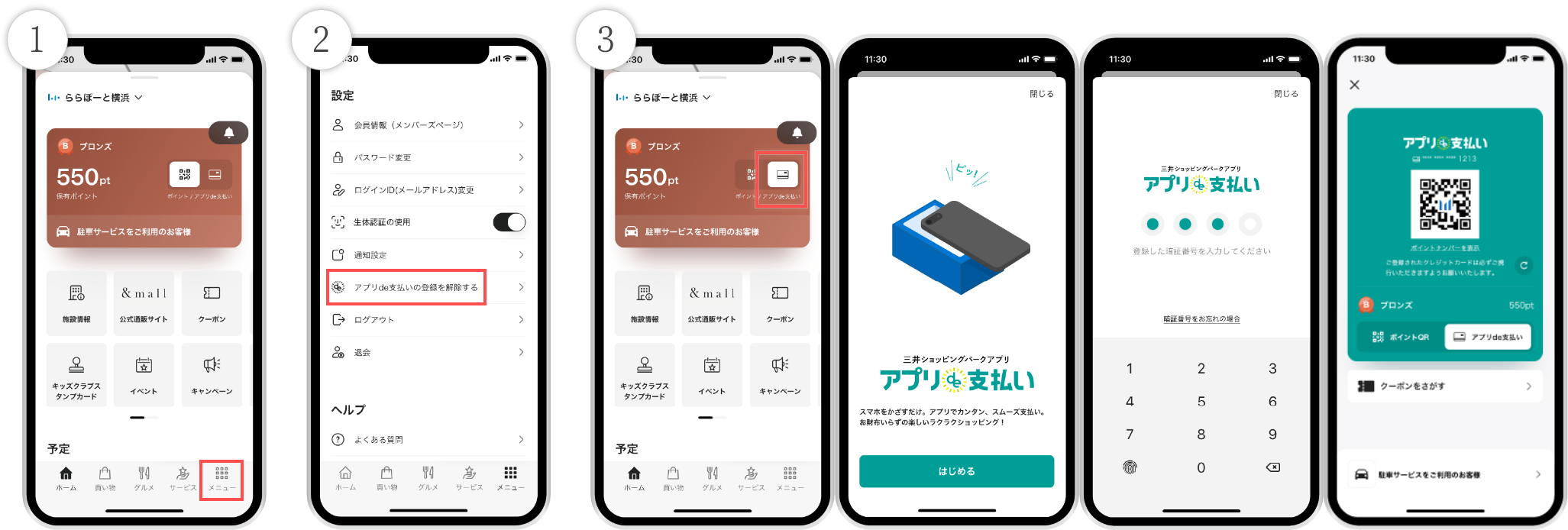

-
다양한 기능
-
-
시설의 캠페인이나 이벤트 등을 알려주는 기능입니다.
푸시 알림을 받으려면 단말기에서 앱 알림 설정을 ON으로 한 후 앱 화면 상단의 시설명을 탭하고 즐겨찾기 시설 추가(시설명 옆의♡를 탭)해 주세요.
-
앱 화면 상단의 시설 이름을 탭하고 알림 수신을 희망하지 않는 시설의 ♡를 제거하십시오.

-
【iOS의 경우】
① 앱의 메뉴 탭에서 '설정' > '통지 설정'을 탭합니다.
② 「통지」에서 원치 않는 통지 형식의 체크를 해제하거나 통지를 허가를 OFF로 해 주십시오.【Android의 경우】
① 앱의 메뉴 탭에서 '설정' > '통지 설정'을 탭합니다.
②「푸시 통지 설정」에서 「알림 수신」의 체크를 해제해 주십시오.※단말등에 의해 설정 방법이 다른 경우가 있습니다.
-
-
-
앱 화면 상단의 시설 이름을 탭하여 쿠폰을 이용할 시설을 선택합니다.
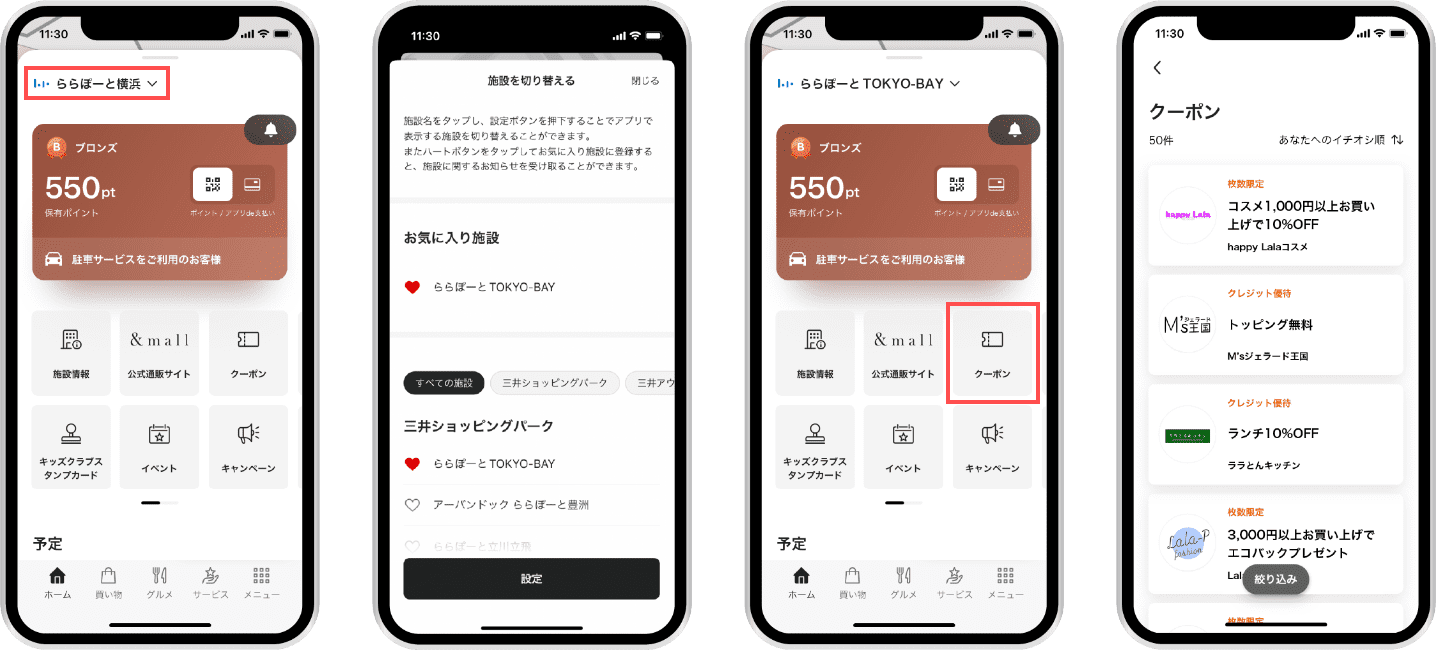

-
표시되는 쿠폰은 모두 고객이 사용할 수 있는 쿠폰입니다.
※쿠폰에 따라, 이용 조건은 다릅니다.자세한 것은 이용하고 싶은 쿠폰을 탭해 확인해 주세요.
회원등록·로그인을 하면 이용 가능한 모든 쿠폰이 표시됩니다.
-
-
-
내관했을 때에 도전할 수 있어, 미쓰이 쇼핑 파크 포인트가 추첨으로 맞는 게임입니다.
※내관 찬스 게임을 표시하려면, 내관중의 시설을 선택해, 위치 정보의 이용을 유효하게 할 필요가 있습니다. 위치 정보 사용을 활성화해도 표시되지 않으면 Wi-Fi를 켜십시오. ※위치 정보에 의해 내관을 검지했을 경우, 혹은 포인트 부여를 수반하는 회계가 있던 당일중에 한해 시설외에서도 실시가 가능합니다. ※당첨 포인트의 부여에는, 앱에의 「회원 등록・로그인」이 필요합니다. ※당선으로부터 90일 이내에 앱으로부터 등록·로그인하면, 로그인으로부터 2일 이내에, 당선한 포인트가 부여됩니다. 90일이 지나면 당첨된 포인트는 무효가 됩니다.
방문 후, 앱의 홈 화면에서 「관광 기회 게임」을 탭하면 게임에 참가할 수 있습니다.
-
위치 정보 설정을 확인하십시오.
【iOS의 경우】
기기의 '설정' > 'Mitsui Shopping Park' > '위치 정보' > '이 앱을 사용하는 동안만 허용' 또는 '항상 허용' 중 하나를 탭합니다. 위치 정보의 이용을 허가해도 방문 기회 게임 버튼이 표시되지 않는 경우는 단말의 「설정」>「Wi-Fi」를 ON으로 해 주세요.【Android의 경우】
※단말등에 의해 설정 방법이 다른 경우가 있습니다.
단말기 설정(“설정” > “위치 정보 서비스” 등)에서 “위치 정보 획득 사용”을 탭합니다. -
1인당 1일 1회만 참가하실 수 있습니다.
-
●회원 등록・로그인이 끝난 분
⇒등록한 포인트 넘버에 다음날까지 부여됩니다.●회원등록・로그인이 끝나지 않은 분
⇒회원 등록・로그인되어 있지 않은 경우, 당선 후 90일 이내에 앱에 회원 등록・로그인하면 포인트가 부여됩니다. -
게임 종료 후 당일중에 한해, 홈 화면에서 다시 「내관 찬스 게임」을 탭하면 게임 결과 화면이 표시되어 당선 내용(포인트)을 확인하실 수 있습니다. 또한 포인트 이력 화면에서 부여된 포인트도 확인하실 수 있습니다.
-
회원 등록·로그인하고 있지 않은 경우, 당선해도 포인트는 부여되지 않습니다.
로그인한 경우에도 게임 실시 후 로그아웃하거나 제거한 경우 등은 포인트가 부여되지 않는 경우가 있습니다.
-
-
-
앱 상단에서 언제든지 관내 맵 매장 표시할 수 있습니다.
※쿠폰이나 레스토랑의 혼잡 상황 표시는 일부 대상외의 시설이 있습니다 .
또한 맵에서 신경이 쓰이는 매장 탭하면 매장 상세 정보를 확인할 수 있습니다.
-
【iOS의 경우】
※위치 정보의 이용을 허가해도 위치 정보가 검지되지 않는 경우는 단말의 「설정」>「Wi-Fi」를 ON으로 해 주세요.
기기의 '설정' > 'Mitsui Shopping Park' > '위치 정보' > '이 앱을 사용하는 동안만 허용' 또는 '항상 허용' 중 하나를 탭합니다.【Android의 경우】
※단말등에 의해 설정 방법은 다른 경우가 있습니다.
단말기 설정(“설정” > “위치 정보 서비스” 등)에서 위치 정보 취득을 활성화하십시오. -
우선 위치 정보 설정을 확인하십시오.
※위치 정보의 이용을 허가해도 위치 정보가 검지되지 않는 경우는 단말의 「설정」>「Wi-Fi」를 ON으로 해 주세요.
위치 정보를 사용할 수 있는 상태에서 지도를 시작하고 왼쪽 하단의 현재 위치 표시를 탭하면 현재 위치가 표시됩니다.위치 정보 설정 방법
【iOS의 경우】
기기의 '설정' > 'Mitsui Shopping Park' > '위치 정보' > '이 앱을 사용하는 동안만 허용' 또는 '항상 허용' 중 하나를 탭합니다.【Android의 경우】
단말의 설정(「설정」>「위치 정보 서비스」등)에서, 「위치 정보의 취득을 유효」를 탭해 주세요 ※단말등에 의해 설정 방법이 다른 경우가 있습니다.
-
-
-
다음 시설이 대상입니다.
순서 대기 예약을 할 수 있는 점포는, 앱으로 대상 시설을 선택해, 홈 화면의 「레스토랑 순서 대기 예약」버튼에서 확인해 주세요.-
●아반도크 Urban Dock LaLaport TOYOSU
-
●라라 LaLaport TACHIKAWA TACHIHI
-
●라라 LaLaport EBINA 이름
-
●라라포토 쇼난 LaLaport SHONAN HIRATSUKA 츠카
-
LaLaport SHINMISATO 라라포토 신미사토
-
●라라포토 LaLaport FUJIMI
-
●라라포토 누마 LaLaport NUMAZU
-
●라라포토 LaLaport NAGOYA minato AQULS 미나토 아크루스
-
LaLaport AICHI TOGO 라라포토 아이치 토고
-
●라라포토 LaLaport ANJO
-
●라라포토 LaLaport EXPOCITY
-
●라라 LaLaport SAKAI
-
●라라 LaLaport 몬진・ MITSUI OUTLET PARK 몬진
-
●라라 LaLaport FUKUOKA
-
-
① 앱에 회원등록·로그인 후 홈 화면의 「레스토랑 순서 대기 예약」을 탭합니다.
※레스토랑의 순서 대기 예약은 일부 시설・점포만 대상입니다.대상 시설의 경우만 홈 화면 에 「레스토랑 순서 대기 예약」버튼이 표시됩니다.
② 예약을 하고 싶은 점포를 선택해 주세요.
③「순차 대기 예약」을 탭하고 화면의 안내에 따라 예약 내용을 입력하시면 순서 대기 예약 접수가 완료됩니다.
입점까지의 시간이나 예약 내용은, 앱의 홈 화면의 예정란이나 매장 상세 페이지에서 확인하실 수 있습니다.
또, 입점 가능 시간이 가까워지면, 푸시 통지나 메일로 알려 드리겠습니다.
-
앱 홈 화면에서 '레스토랑 순서 대기 예약'을 탭하면 순서 대기 예약 접수 중의 점포와 혼잡 상황이 표시됩니다.

-
-
-
①주차 후, 앱의 홈 화면 혹은 포인트용 QR(앱 de 지불용 QR) 화면 아래의 「주차 서비스를 이용하시는 고객」을 탭하십시오.
※일부 주차 위치를 등록할 수 없는 시설이 있습니다. ※주차 위치 등록에는 사전에 회원 등록・로그인 게스트 필요합니다.
② 주차 위치를 선택하고 "설정" 버튼을 누릅니다.
③ 주차 위치가 설정됩니다.
-
앱의 홈 화면에 표시됩니다.
※적용 완료 주차 서비스를 확인하려면 사전에 회원 등록·로그인이 필요합니다. 게스트 회원도 이용하실 수 있습니다. ※주차 위치가 미등록인 경우는 「주차 서비스를 이용의 고객」이라고 표시됩니다. 그 때는 주차 위치를 선택하십시오. ※일부 주차 서비스 표시 대상외의 시설이 있습니다.
-
-
-
포인트 QR 또는 앱 de 결제를 이용하면 스탬프가 쌓이는 게임 기능입니다.
※대상 시설 한정・부정기 개최입니다.
조건을 달성하면 미쓰이 쇼핑 파크 포인트와 쿠폰이 자동으로 부여됩니다. -
스탬프 랠리를 개최하고 있는 시설에서, 회계시에 포인트용 QR 또는 앱 de 지불을 이용하시면 스탬프가 쌓입니다.
※캠페인에 의해, 조건 달성 내용(수매 금액이나 스탬프수)은 다릅니다. ※대상 시설 한정입니다.
캠페인 조건을 달성하면 미쓰이 쇼핑 파크 포인트와 쿠폰이 자동으로 부여됩니다.
스탬프를 확인하려면 스탬프 랠리를 개최하는 시설의 홈 화면의 스탬프 랠리 부분에서 확인하실 수 있습니다.
-
-
-
즐겨찾는 시설을 등록하면 시설에 대한 유용한 정보를 푸시 알림으로 받거나 앱의 알림 목록에서 확인할 수 있습니다.
설정을 변경하고 싶은 경우, 앱 화면 상단의 시설명을 탭해, 즐겨찾는 시설 추가(시설명 옆의♡를 탭) 해 주세요.
-
-
-
「미츠이 쇼핑 Kids 클럽」이란, 초등학생 이하의 아이나, 엄마의 배에 있는 출생 전의 아이를 대상으로 한 쇼핑 클럽입니다.
※입회에는, 미쓰이 쇼핑 파크 어플리를 인스톨 해, 멤버즈 페이지에의 등록・로그인이 필요합니다.
보호자가 「미츠이 쇼핑 파크 포인트」회원에게만 입회하실 수 있습니다.또, Kids 클럽에 입회하면, 여러가지 특전을 받을 수 있습니다.
자세한 내용은 여기를 참조하십시오.
-
-
-
LaLaport 포토, LAZONA Kawasaki Plaza, 다이버 시티 도쿄 PLAZA의 약 400 매장의 아이템을 살 수 있는, 미쓰이 쇼핑 공식 온라인 쇼핑몰 사이트입니다.
자세한 내용은 여기를 참조하십시오.
-
-
-
기사라즈 KISARAZU 나가시마 등 국내 13 거점에서 운영하는 아울렛 몰 “MITSUI OUTLET PARK ”의 약 140 매장의 매장 상품을 온라인으로 직접 구입해, 자택에서 상품 수취할 수 있는 공식 온라인 쇼핑 사이트입니다 자세한 것은 이쪽을 봐 주세요.
-